명령행 인수
Eclipse 런타임의 다양한 부분에서 처리하는 명령행 인수가 아래에 나열됩니다. -D VM 인수를 사용하는 명령행에서 시스템 특성을 사용하거나 config.ini 파일에서 값을 지정하여 이러한 값 대부분을 지정할 수도 있습니다. 후자의 방법을 사용하면 명령행 인수를 사용하지 않고 Eclipse를 사용자 정의할 수 있습니다.
목록의 각 인수에서 해당 시스템 특성 키를 {}로 묶어 지정합니다. 또한 ()로 묶인 명령행 인수를 처리할 Eclipse 런타임 계층도 지정됩니다. 이 방법은 런타임 부분을 특수한 요구에 맞게 바꾸는 사용자에게 유용합니다.
- -application <id> (Runtime)
- eclipse.application을 <id>로 설정하는 것과 동등함
- -arch <architecture> (OSGi)
- osgi.arch를 <architecture>로 설정하는 것과 동등함
- -clean (OSGi) NEW
- osgi.clean을 "true"로 설정하는 것과 동등함
- -configuration <location> (Main)
- osgi.configuration.area를 <location>으로 설정하는 것과 동등함
- -console [port] (OSGi) NEW
- osgi.console을 [port] 또는 기본 포트를 사용할 경우(즉, 포트가 지정되지 않은 경우) 빈 문자열로 설정하는 것과 동등함
- -consoleLog (Runtime)
- eclispe.consoleLog를 "true"로 설정하는 것과 동등함
- -data <location> (OSGi)
- osgi.instance.area를 <location>으로 설정하는 것과 동등함
- -debug [options file] (OSGi)
- osgi.debug를 [options file] 또는 예를 들어 옵션 파일 위치를 지정하지 않은 경우 간단히 디버그를 사용할 수 있도록 빈 문자열로 설정하는 것과 동등함
- -dev [entries] (OSGi)
- osgi.dev를 [entries] 또는 예를 들어 항목을 지정하지 않은 경우 간단히 dev 모드를 사용할 수 있도록 빈 문자열로 설정하는 것과 동등함
-
- -endSplash <command> (Main)
- 스플래시 화면을 아래로 내릴 때 사용할 명령을 지정합니다. 보통 Eclipse 실행 파일에서 제공합니다.
- -feature <feature id> (Runtime)
- eclipse.product를 <feature id>로 설정하는 것과 동등함
- -framework <location> (Main) NEW
- osgi.framework를 <location>으로 설정하는 것과 동등함
- -initialize (Main)
- 실행 중인 구성을 초기화합니다. 모든 런타임 관련 데이터 구조 및 캐시를 새로 고칩니다. 모든 사용자/플러그인의 정의된 구성 데이터가 제거되지 않습니다. 모든 응용프로그램이 실행되지 않고 모든 제품 스펙이 무시되며 UI가 표시되지 않습니다. 예를 들어 스플래시 화면이 그려지지 않습니다.
- -install <location> (Main)
- osgi.install.area를 <location>으로 설정하는 것과 동등함
- -keyring <location> (Runtime)
- 디스크에서 권한 데이터베이스의 위치입니다. 이 인수는 -password 인수와 함께 사용해야 합니다.
-
- -nl <locale> (OSGi)
- osgi.nl을 <locale>로 설정하는 것과 동등함
-
- -noLazyRegistryCacheLoading (Runtime)
- eclipse.noLazyRegistryCacheLoading을 "true"로 설정하는 것과 동등함
- -noRegistryCache (Runtime)
- eclipse.noRegistryCache를 "true"로 설정하는 것과 동등함
-
- -noSplash (Executable, Main)
- 스플래시 화면의 표시 여부를 제어합니다.
- -os <operating system> (OSGi)
- osgi.os를 <operating system>으로 설정하는 것과 동등함
-
- -password <password> (Runtime)
- 권한 데이터베이스의 암호
-
- -pluginCustomization <location> (Runtime)
- eclipse.pluginCustomization을 <location>으로 설정하는 것과 동등함
- -product <id> (OSGi) NEW
- eclipse.product를 <id>로 설정하는 것과 동등함
- -showSplash <command> (Main)
- 스플래시 화면을 표시할 때 사용할 명령을 지정합니다. 보통 Eclipse 실행 파일에서 제공합니다.
-
- -user <location> (OSGi) NEW
- osgi.user.area를 <location>으로 설정하는 것과 동등함
- -vm <path to java executable> (Executable, Main) NEW
- Eclipse 실행 파일에 전달하는 경우 이 옵션은 Eclipse 실행에 사용할 Java VM 위치를 찾는 데 사용됩니다. 이 때 찾는 위치는 해당 Java 실행 파일의 전체 파일 시스템 경로여야 합니다. 경로를 지정하지 않으면 Eclipse 실행 파일은 검색 알고리즘을 사용하여 적절한 VM을 찾습니다. 모든 경우 실행 파일은 -vm 인수를 사용하여 Java 기본에 사용된 실제 VM의 경로를 전달합니다. 그 다음 Java 기본은 이 값을 eclipse.vm에 저장합니다.
- -vmargs [vmargs*] (Executable, Main) NEW
- Eclipse에 전달하는 경우 이 옵션은 Eclipse 실행에 사용할 Java VM 조작 위치를 찾는 데 사용됩니다. 위치를 지정하는 경우 이 옵션은 명령행의 끝에 와야 합니다. 위치를 실행 파일 명령행에 지정하지 않는 경우에도 실행 파일은 -vmargs 인수를 사용하는 Java로 전달된 명령행에 실행 중인 클래스를 포함한 관련 인수를 자동으로 추가합니다. 그 다음 Java 기본은 이 값을 eclipse.vmargs에 저장합니다.
- -ws <window system> (OSGi)
- osgi.ws를 <window system>으로 설정하는 것과 동등함
더 이상 사용하지 않는 명령행 인수
다음 명령행 인수는 더 이상 관련이 없거나 대체된 상태이고 역방향 호환성을 유지보수하도록 런타임에서 이용되며 실행 중인 응용프로그램에 전달되지 않습니다.
- -boot
- -configuration 참조
- -classLoaderProperties
- 더 이상 관련 없음
-
- -firstUse
- 더 이상 관련 없음
-
- -newUpdates
- 더 이상 관련 없음
-
- -noPackagePrefixes
- 더 이상 관련 없음
-
- -noUpdate
- 더 이상 관련 없음
-
- -plugins
- 더 이상 관련 없음
- -update
- 더 이상 관련 없음
기타
다음 명령행 인수는 다양한 Eclipse 플러그인에서 정의되며 정의하는 플러그인이 설치, 해석 및 활성화된 경우에만 지원됩니다.
- -noVersionCheck (workbench)
- <description>
- -perspective (workbench)
- <description>
- -refresh (org.eclipse.core.resources)
- <description>
- -showLocation (org.eclipse.ui.ide.workbench)
- <description>
- -allowDeadlock
- <description>
시스템 특성
다음 시스템 특성은 Eclipse 런타임에서 사용됩니다. "osgi"로 시작하는 이러한 시스템 특성은 OSGi 프레임워크 구현에 특정하지만 "eclipse"로 시작하는 일부 시스템 특성은 OSGi 프레임워크의 맨 위에 계층화된 Eclipse 런타임에 특정함에 유의하십시오.
이러한 특성 대부분은 명령행과 동등합니다({} 중괄호의 값 및 명령행 인수 섹션 참조). 사용자는 명령행 또는 특성 설정을 사용하여 값을 지정할 수 있습니다. 특성은 다음과 같은 방법으로 설정될 수 있습니다.
- -DpropName=propValue를 Java VM의 VM 인수로 사용
- 해당 구성 영역에서 config.ini 파일에 필요한 특성 설정
- eclipse.application {-application}
- 실행할 응용프로그램 ID입니다. 여기에 지정된 값은 실행 중인 제품(eclipse.product 참조)에서 정의한 응용프로그램을 대체합니다.
- eclipse.commands
- sdf
- eclipse.consoleLog
- "true"인 경우 로그 출력도 Java의 System.out에 송신됩니다. 보통 명령 쉘에 다시 송신됩니다. -debug와 함께 결합하면 유용합니다.
- eclipse.debug.startupTime
- 이 세션에서 Java VM이 시작된 시간(밀리 초)
- eclipse.exitcode
- <description>
-
- eclipse.exitdata
- <description>
-
- eclipse.manifestConverter
- 레거시 plugin.xml 파일을 manifest.mf 파일로 변환할 때 사용할 manifest 변환기의 클래스 이름
- eclipse.noExtensionMunging
- "true"인 경우 레거시 레지스트리 확장은 그대로 남아 있습니다. 기본적으로 이러한 확장은 갱신하여 Eclipse 3.0에 있는 새 확장점 ID를 사용합니다.
- eclipse.noLazyRegistryCacheLoading {-noLazyRegistryCacheLoading}
- "true"인 경우 플랫폼의 플러그인 레지스트리 캐시 로드 최적화가 비활성화됩니다. 기본적으로 구성 요소는 레지스트리 캐시가 사용 가능한 경우 요청할 때에만 해당 레지스트리 캐시에서 로드되어 메모리 예정 범위를 줄입니다. 이 옵션은 시작할 때 레지스트리 캐시를 전체적으로 로드하도록 강제 실행합니다.
- eclipse.noRegistryCache {-noRegistryCache}
- "true"인 경우 내부 확장 레지스트리 캐시의 읽기 및 쓰기가 불가능합니다.
- eclipse.pluginCustomization {-pluginCustomization}
- 플러그인 환경 설정의 기본 설정이 들어 있는 특성 파일의 파일 시스템 위치입니다. 이 기본 설정은 1차 기능에 지정된 기본 설정을 대체합니다. 상대 경로는 Eclipse 자체의 현재 작업 디렉토리에 따라 해석됩니다.
- eclipse.product {-product}
- 실행 중인 제품 ID입니다. 이 ID를 통해 다양한 브랜딩 정보 및 사용되는 응용프로그램을 제어합니다.
- eclipse.vm {-vm}
- Eclipse 실행에 사용한 Java 실행 파일의 경로입니다. 이 정보는 재실행 명령행을 구성하는 데 사용됩니다.
- eclipse.vmargs {-vmargs}
- Eclipse 실행에 사용한 VM 인수를 나열합니다. 이 정보는 재실행 명령행을 구성하는 데 사용됩니다.
- osgi.adaptor
- 사용할 OSGi 프레임워크 어댑터의 클래스 이름
- osgi.arch {-arch}
- -arch 참조
- osgi.baseConfiguration.area
- asf
- osgi.bundles
- 시스템을 가동하여 실행하면 자동으로 설치되어 선택적으로 시작되는 쉼표로 구분된 번들 목록입니다. 다음은 각 항목 양식입니다.
<URL | simple bundle location>[@ [<start-level>] [":start"]]
시 작 레벨(>0인 정수)이 누락되면 프레임워크에서는 번들의 기본 시작 레벨을 사용합니다. "start" 태그를 추가하면 번들은 설치 후 시작됨으로 표시됩니다. 단순 번들 위치는 프레임워크의 상위 디렉토리에 상대적으로 해석됩니다. 시작 레벨은 번들을 실행해야 하는 경우에 OSGi 시작 레벨을 표시합니다. 이 값이 설정되지 않으면 시스템에서 적절한 기본값을 계산합니다. - osgi.clean
- "true"로 설정하면 OSGi 프레임워크 및 Eclipse 런타임에 사용되는 캐시된 데이터가 정리됩니다. 그러면 번들 종속성 분석 및 eclipse 확장 레지스트리 데이터를 저장하기 위해 사용되는 캐시가 정리됩니다. 이 옵션을 사용하면 eclipse는 이 캐시들을 다시 초기화하게 됩니다.
- osgi.configuration.cascaded
- "true"로 설정하면 이 구성은 상위 구성에 계단식으로 설정됩니다. 자세한 내용은 위치 섹션을 참조하십시오.
- osgi.configuration.area {-configuration}
- 이러한 플랫폼을 실행하는 데 사용할 구성 위치입니다. 구성에서는 실행한 플러그인 및 다양한 기타 시스템 설정을 판별합니다. 자세한 내용은 위치 섹션을 참조하십시오.
-
- osgi.configuration.area.default
- 이러한 플랫폼을 실행하는 데 사용할 기본 구성 위치입니다. 구성에서는 실행한 플러그인 및 다양한 기타 시스템 설정을 판별합니다. 이 값, 즉 기본 설정은 osgi.configuration.area에 설정된 값이 없는 경우에만 사용됩니다. 자세한 내용은 위치 섹션을 참조하십시오.
-
- osgi.console {-console}
- 널이 아닌 값으로 설정하면 OSGi 콘솔을 설치한 경우 해당 콘솔이 사용 가능합니다. 값이 적절한 정수인 경우 이 값은 콘솔이 청취하는 포트로 해석되어 지정된 포트로 해당 출력을 지정합니다. 시스템 상태를 조사할 때 유용합니다.
-
- osgi.console.class
- 요청할 경우 실행할 콘솔의 클래스 이름
- osgi.debug {-debug}
- 널이 아닌 값으로 설정하면 플랫폼은 디버그 모드가 됩니다. 값이 문자열인 경우 이 값은 .options 파일 위치로 해석됩니다. 이 파일은 플러그인에서 사용 가능한 디버그 확장점 및 이러한 확장점의 사용 가능 여부를 표시합니다. 위치를 지정되지 않은 경우 플랫폼에서는 설치 디렉토리 아래의 .options 파일을 검색합니다.
- osgi.dev {-dev}
- 빈 문자열로 설정하면 dev 모드가 간단히 켜집니다. 또한 이 특성은 플러그인 세트의 사용자 정의 클래스 경로 추가가 들어 있는 Java 특성 파일의 URL 또는 각 플러그인의 클래스 경로에 추가되는 쉼표로 구분된 클래스 항목에 설정됩니다. 사용자 정의된 dev 시간 클래스 경로를 요구하는 각 플러그인의 경우 해당 파일에 다음 양식의 항목이 들어 있습니다.
<plug-in id>=<추가할 쉼표로 구분된 클래스 경로 항목>
여기서 plug-in id "*"는 별도의 언급이 없는 한 모든 플러그인과 일치합니다. - osgi.framework
- OSGi 프레임워크 URL 위치입니다. Eclipse 설치를 해체할 경우 유용합니다. 자세한 내용은 위치 섹션을 참조하십시오.
- osgi.frameworkClassPath
- OSGi 프레임워크 구현에 사용할 쉼표로 구분된 클래스 경로 항목 목록입니다. 상대 위치는 프레임워크 위치에 따라 해석됩니다(osgi.framework 참조).
- osgi.install.area {-install}
- 플랫폼의 설치 위치입니다. 이 설정은 기본 Eclipse 플러그인의 위치를 표시하며 Eclipse 설치를 해체할 경우 유용합니다. 자세한 내용은 위치 섹션을 참조하십시오.
- osgi.instance.area {-data}
- 이 세션에서의 인스턴스 데이터 위치입니다. 플러그인에서는 이 위치를 사용하여 데이터를 저장합니다. 예를 들어 자원 플러그인에서는 이 위치를 프로젝트(작업공간이라고도 함)의 기본 위치로 사용합니다. 자세한 내용은 위치 섹션을 참조하십시오.
-
- osgi.instance.area.default
- 이 세션에서의 기본 인스턴스 데이터 위치입니다. 플러그인에서는 이 위치를 사용하여 데이터를 저장합니다. 예를 들어 자원 플러그인에서는 이 위치를 프로젝트(작업공간이라고도 함)의 기본 위치로 사용합니다. 이 값, 즉 기본 설정은 osgi.instance.area에 설정된 값이 없는 경우에만 사용됩니다. 자세한 내용은 위치 섹션을 참조하십시오.
-
- osgi.manifest.cache
- 생성된 Manifest가 발견 및 생성된 위치입니다. 기본값은 구성 영역이지만 Manifest 캐시를 별도로 저장할 수 있습니다.
- osgi.nl {-nl}
- Eclipse 플랫폼을 실행할 로케일 이름입니다. NL 값은 표준 Java 로케일 이름 지정 규칙을 따라야 합니다.
- osgi.os {-os}
- 운영 체제 값입니다. 이 값은 Eclipse에 알려진 Eclipse 프로세서 아키텍처 이름 중 하나여야 합니다(예: x86, sparc, ...).
- osgi.splashLocation
- Eclipse를 시작할 때 표시할 스플래시 화면(.bmp 파일)의 절대 URL 위치입니다. 이 특성은 osgi.splashPath에 설정된 값을 대체합니다.
- osgi.splashPath
- splash.bmp 파일을 검색하는 쉼표로 구분된 URL 목록입니다. 이 특성은 osgi.splashLocation에 설정된 값으로 대체됩니다.
- osgi.user.area {-user}
- 사용자 영역의 위치입니다. 사용자 영역은 OS 사용자에게 특정한 데이터(예: 환경 설정)를 포함하고 Eclipse 설치, 구성 또는 인스턴스와는 독립되어 있습니다. 자세한 내용은 위치 섹션을 참조하십시오.
- osgi.user.area.default
- 사용자 영역의 기본 위치입니다. 사용자 영역은 OS 사용자에게 특정한 데이터(예: 환경 설정)를 포함하고 Eclipse 설치, 구성 또는 인스턴스와는 독립되어 있습니다. 이 값, 즉 기본 설정은 osgi.user.area에 설정된 값이 없는 경우에만 사용됩니다. 자세한 내용은 위치 섹션을 참조하십시오.
- osgi.ws {-ws}
- 창 시스템 값입니다. 이 값은 Eclipse에 알려진 Eclipse 창 시스템 이름 중 하나여야 합니다(예: win32, motif, ...).
- osgi.syspath
- <xxx가 계속 사용됩니다. 이름을 고정합니다.>
위치
Eclipse 런타임에서는 플러그인 개발자에게 데이터를 읽거나 저장하는 컨텍스트를, Eclipse 사용자에게 데이터 공유 및 가시성의 범위에 대한 제어를 제공하는 위치 수를 정의합니다. Eclipse는 다음과 같이 위치 개념을 정의합니다.
-
- User (-user) {osgi.user.area} [@none, @noDefault, @user.home, @user.dir, filepath, url]
- 사용자 위치는 사용자에게 특정된 위치입니다. 보통 사용자 위치는 Java
user.home시스템 특성의 값에 기초하지만 해당 위치를 대체할 수 있습니다. 사용자 범위의 환경 설정과 같은 정보 및 로그인 정보는 사용자 위치에서 찾을 수 있습니다. - Install (-install) {osgi.install.area} [@user.home, @user.dir, filepath, url]
- 설치 위치는 Eclipse 자체가 설치된 위치입니다. 실제로 이 위치는 실행 중인 startup.jar 또는 eclipse.exe의 상위 디렉토리(보통 "eclipse")입니다. 여러 사용자가 설치를 공유할 수 있으므로 이 위치는 일반 사용자에게 읽기 전용으로 간주됩니다. 설치 위치를 설정하고 나머지 Eclipse에서 startup.jar를 분리할 수 있습니다.
- Configuration (-configuration) {osgi.configuration.area} [@none, @noDefault, @user.home, @user.dir, filepath, url]
- 구성 위치에는 실행할 설치 세트(또는 서브세트)를 식별 및 관리하는 파일이 들어 있습니다. 이와 같이 한 설치에 여러 구성이 있을 수 있습니다. 설치는 기본 구성 영역과 함께 제공될 수 있지만 일반 시작 시나리오는 쓰기 가능한 구성 위치를 더 찾으려는 런타임과 연관되어 있습니다.
- Instance (-data) {osgi.instance.area} [@none, @noDefault, @user.home, @user.dir, filepath, url]
- 인스턴스 위치에는 사용자 정의 데이터 아티팩트가 들어 있습니다. 예를 들어 자원 플러그인에서는 인스턴스 영역을 작업공간 위치로 사용하므로 프로젝트의 기본 홈을 사용합니다. 기타 플러그인에서는 이 위치에서 필요한 모든 파일을 쓸 수 있습니다.
사용자는 이러한 모든 위치를 설정할 수 있지만 Eclipse에서는 값이 지정되지 않으면 올바른 기본값을 계산합니다. 위치를 설정하는 가장 일반적인 사용 케이스는 인스턴스 영역 또는 IDE 컨텍스트의 경우 작업공간입니다. 다음을 지정하여 특정 데이터 세트에서 기본 Eclipse 구성을 실행할 수 있습니다.
eclipse -data c:\mydata
세부사항
위치는 URL입니다. 위치를 단순하게 표시하도록 파일 경로도 허용되고 자동으로 file: URL 형식으로 변환됩니다. 효율적인 제어 및 편의를 제공하는 사용 가능한 여러 사전 정의된 기호 위치도 있습니다. 위치 유형 및 기호 값을 조합한 모든 경우가 올바르지는 않음에 유의하십시오. 아래의 테이블에서는 가능한 조합을 자세히 표시합니다. 기본 케이스가 모든 위치에서 올바르고 쓰기 가능한 조합으로 설정되었으므로 일부 플러그인은 가능한 경우로 나열되었어도 다른 설정에서 실패할 수 있습니다. 예를 들어 인스턴스 영역을 정의하지 않으면 사용자 데이터에 초점을 맞춘 플러그인(예: Eclipse 자원 플러그인)에서 많은 작업을 수행할 수는 없습니다. 플러그인 개발자가 필요한 경우 지원한 설정을 선택하고 해당 기능을 설계해야 합니다.
-
- @none
- 해당 위치를 명시적으로 설정하거나 기본값으로 설정할 수 없음을 표시합니다. 예를 들어 사용자 데이터가 없는 RCP 스타일 응용프로그램에서는 osgi.instance.area=@none을 사용하여 외부 파일이 디스크에 작성되지 않도록 할 수 있습니다. @none 뒤에 추가 경로 세그먼트가 올 수 없습니다.
- @noDefault
- 정의되지 않거나 명시적으로 정의된 위치를 강제 실행합니다. 즉, Eclipse에서는 기본값을 자동으로 계산하지 않습니다. 이 방법은 해당 위치에 있는 데이터는 허용하려고 할 때 Eclipse 기본값이 적절하지 않은 경우 유용합니다. @noDefault 뒤에 추가 경로 세그먼트가 올 수 없습니다.
- @user.home
- Eclipse를 사용자 홈 디렉토리와 관련된 위치 값을 계산하도록 지정합니다. @user.home 뒤에 추가 경로 세그먼트가 올 수 없습니다. 모든 경우 "@user.home" 문자열이 Java "user.home" 시스템 특성 값으로 간단히 바뀝니다. 예를 들어 다음과 같이 설정합니다.
osgi.instance.area=@user.home/myWorkspace
다음은 이 때의 결과 값입니다.
file:/users/bob/myWorkspace - @user.dir
- Eclipse를 현재 작업 디렉토리와 관련된 위치 값을 계산하도록 지정합니다. @user.dir 뒤에 추가 경로 세그먼트가 올 수 없습니다. 모든 경우 "@user.dir" 문자열이 Java "user.dir" 시스템 특성 값으로 간단히 바뀝니다. 예를 들어 다음과 같이 설정합니다.
osgi.instance.area=@user.dir/myWorkspace
다음은 이 때의 결과 값입니다.
file:/usr/share/eclipse/myWorkspace
| 위치/값 |
기본값 지원 |
파일/URL |
@none |
@noDefault |
@user.home |
@user.dir |
|
인스턴스 |
예 |
예 |
예 |
예 |
예 |
예(기본값) |
|
구성 |
예 |
예 |
예* |
예* |
예 |
예 |
|
설치 |
아니오 |
예 |
아니오 |
아니오 |
예 |
예 |
|
사용자 |
예 |
예 |
예 |
예 |
예 |
예 |
*는 이 설정이 기술적으로는 가능하지만 실용적으로는 관리에 어려움이 있음을 표시합니다. 특히 구성 위치가 없는 경우 Eclipse 런타임은 OSGi 프레임워크를 시작하는 경우에만 가져올 수 있습니다.

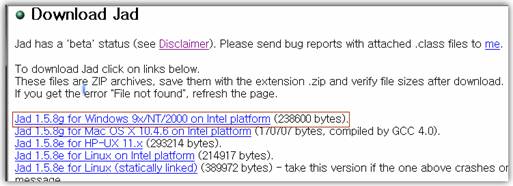
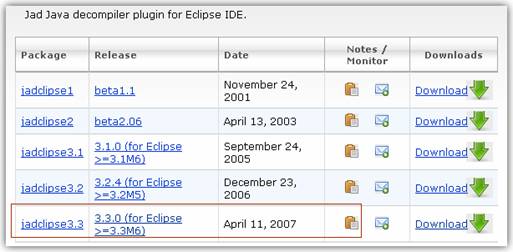
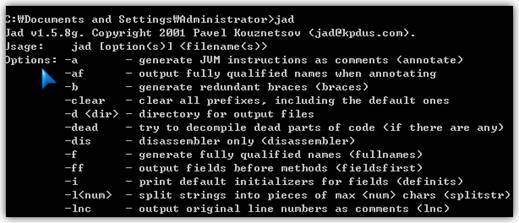

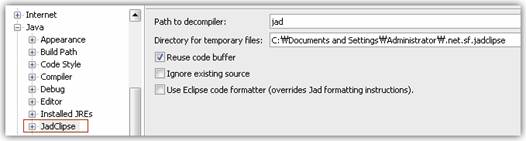
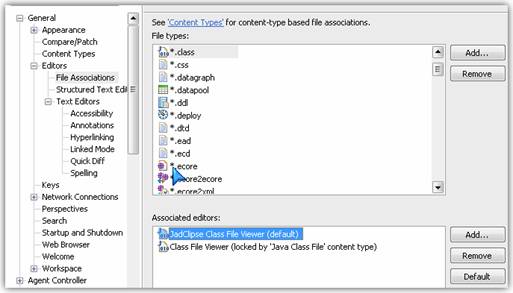
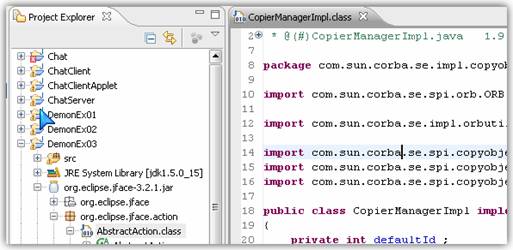
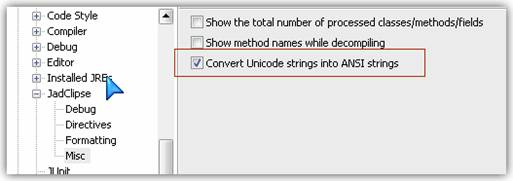
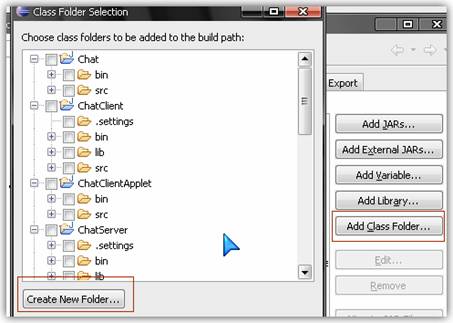
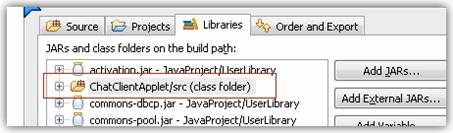



0